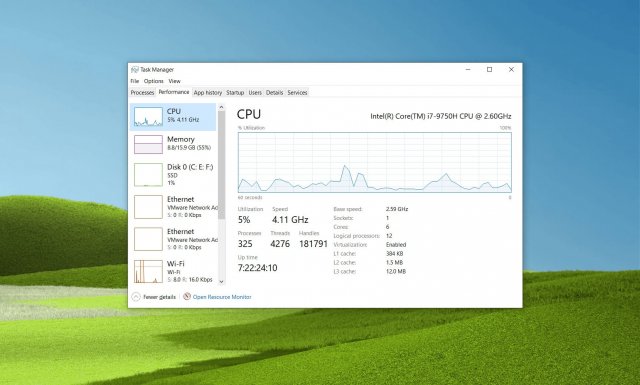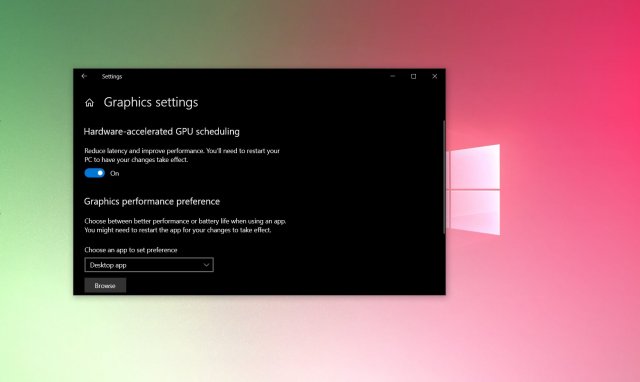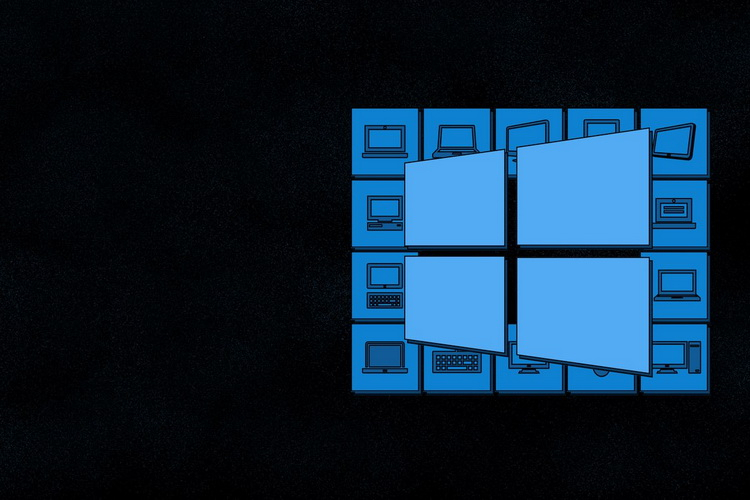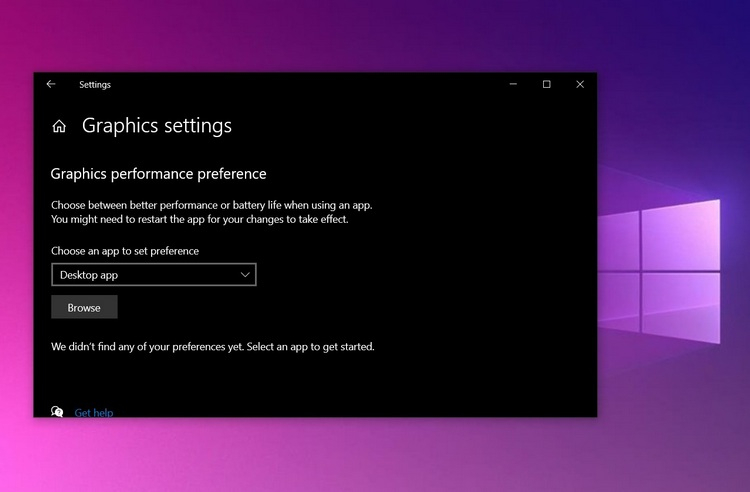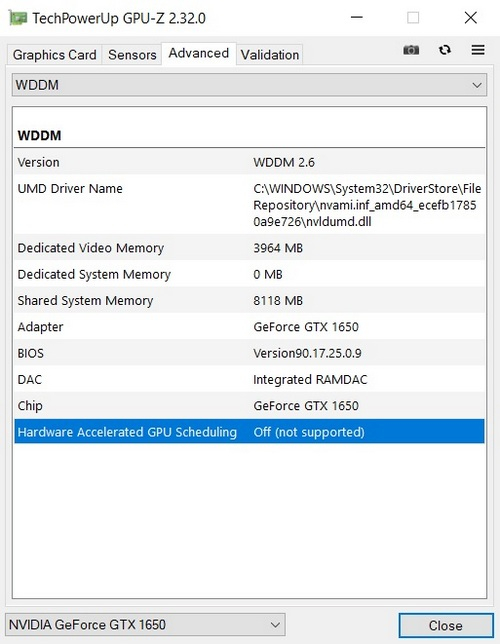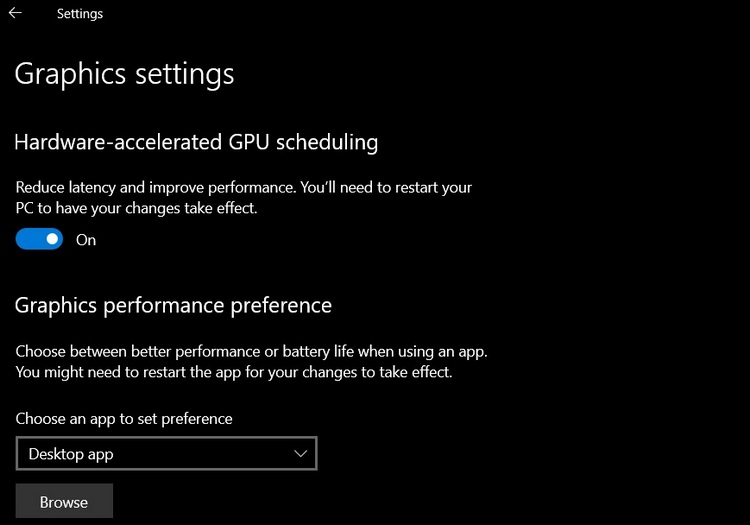- Когда заработает планирование GPU с аппаратным ускорением в Windows 10?
- Ситуация на настоящий момент
- Microsoft рассказывает о новой функции планирования GPU в Windows 10
- Планирование графического процессора. Тест и обзор
- Windows 10 получила аппаратное ускорение планировщика GPU, но воспользоваться им пока нельзя
Когда заработает планирование GPU с аппаратным ускорением в Windows 10?
Microsoft запустила поэтапное развертывание May 2020 Update для Windows 10. Одним из улучшений версии 2004 является поддержка Windows Display Driver Model (WDDM) версии 2.7, которая в свою очередь добавляет поддержку планирование графического процессора (GPU) с аппаратным ускорением. Данная функция позволяет улучшить производительность в играх, но есть одна оговорка.
Для использования новой функциональности недостаточно просто перейти на May 2020 Update. Производитель вашего графического процессора, будь то Intel (интегрированная графика), AMD (интегрированная или дискретная графика) и Nvidia (дискретная графика), должен поддерживать новую технологию на уровне драйвера. Ни один из перечисленных производителей пока не выпустил драйвера с официальной поддержкой новой функции, хотя данные изменения запланированы у всех.
Аппаратное ускорение планировщика GPU является лишь частью WDDM 2.7, хотя и достаточно важной частью. Microsoft сообщает о следующих ключевых изменениях WDDM 2.7:
- Планирования графического процессора с аппаратным ускорением: позволяет видеокарте напрямую управлять видеопамятью, что позволяет повысить производительность, повысить минимальную и среднюю частоту кадров и уменьшить задержку. Технология работает независимо от API, используемого для игр и приложений, таких как DirectX / Vulkan / OpenGL.
- Shader Model 6.5
- DirectX 12 Raytracing Tier 1.1
- DirectX 12 Mesh Shader
- DirectX 12 Sampler Feedback: потоковая передача текстур, затенение пространства текстуры
- Поддержка защищенных видеоресурсов DirectX 12
Проще говоря, планирование GPU с аппаратным ускорением позволяет видеокартам и интегрированным графическим решениям управлять видеопамятью без посредников, что должно повысить производительность всех программных интерфейсов для графических приложений (API).
Ситуация на настоящий момент
Новейший драйвер AMD поддерживает WDDM 2.7, хотя эта опция недоступна в Windows 10, даже если установлено May 2020 Update (версия 2004).
Официальный представитель AMD был осторожен в высказываниях:
Я не могу делать официальные заявления на данный момент и прошу вас проявить терпение.
NVIDIA тестирует WDDM 2.7 уже около месяца, начиная с драйвера 450.99, и даже предусмотрена возможность включить планирование GPU с аппаратным ускорением. Однако компания отмечает, что функция пока «официально не поддерживается» и может не работать. NVIDIA заявляет, что «предстоящее обновление драйвера Game Ready» добавит официальную поддержку WDDM 2.7, но не уточняет точные даты релиза.
Intel выпустила драйвер с поддержкой WDDM 2.7. Очевидно, что рано или поздно, поддержка новой функции также будет добавлена. Самое лучшее решение на данный момент – немного подождать.
Microsoft рассказывает о новой функции планирования GPU в Windows 10
Аппаратное ускорение планирование графических процессоров, которое было представлено в обновлении Windows 10 May 2020 Update, недавно получило поддержку драйверов от NVIDIA и AMD. Intel также подтвердила, что они работают над новыми драйверами на базе WDDM 2.7, чтобы включить новую функцию повышения производительности в Windows 10.
С выпуском WDDM 1.0 Microsoft включила поддержку планировщика графического процессора, части программного обеспечения, которая в основном назначает задачи графическому процессору. Планировщик GPU всегда полагался на CPU как на высокоприоритетный поток для координации и планирования работы различных приложений.
Microsoft значительно расширила планировщик GPU, добавив в него дополнительные функции, но интенсивное использование CPU планировщиком осталось неизменным, и этот подход вводит задержку для «работы по достижению GPU».
Хотя буферизация команд GPU обеспечивает хороший параллелизм выполнения CPU-GPU, побочным эффектом такого подхода является увеличение общей задержки или задержки ввода пользователя. Например, когда процессор находится под большой нагрузкой, несколько кадров будут находиться в буфере, так как процессор регистрирует пользовательские входные кадры до того, как графический процессор сможет их отобразить.
Это не заметно на высокопроизводительных процессорах, поскольку кадры графического процессора – не самая сложная задача для вашего процессора.
Благодаря аппаратному ускорению планирования графического процессора Windows 10 теперь может передавать управление памятью выделенному процессору планирования на основе графического процессора, что теоретически должно немного освободить процессор и уменьшить задержку ввода.
Аппаратное ускорение планирование GPU может оказаться полезным в играх с применением процессоров низкого и среднего уровня.
По мнению Microsoft, планирование GPU с аппаратным ускорением должно также сократить накладные расходы на планирование GPU и модернизировать фундаментальную опору графической подсистемы, чтобы подготовить почву для будущих событий.
Однако на данный момент пользователи могут не заметить каких-либо существенных улучшений после включения этой функции.
Если вы хотите протестировать аппаратное ускорением планирования GPU, вот что вам нужно сделать:
- Загрузите и установите обновление для Windows 10 May 2020 (версия 2004 или сборка 19041). Вы можете набрать «Winver» в поиске Windows, чтобы подтвердить, что вы используете обновление за май 2020 года. Если нет, зайдите в Центр обновления Windows и проверьте наличие обновлений. Вы можете не увидеть обновления на своем ПК, если Microsoft обнаружила несовместимые параметры, драйверы или оборудование.
- Загрузите бета-драйвер NVIDIA GeForce 451.48 или Adrenalin 2020 Edition 20.5.1. Intel планирует обновить свои драйверы WDDM 2.7 с поддержкой аппаратного ускорения графического процессора в ближайшем будущем.
После обновления до Windows 10 версии 2004 и совместимых драйверов перейдите в «Система» –> «Дисплей» –> «Настройки графики» и включите опцию «аппаратного ускорения планирования GPU» и перезагрузите компьютер.
Планирование графического процессора. Тест и обзор
Доброго времени суток! Сегодня я хотел поговорить о новой функции – «планирование графического процессора с аппаратным ускорением» (англ. Hardware Accelerated GPU Scheduling). Я постараюсь как можно более полно рассказать о ней, предоставлю тесты для сравнения в шести играх, приведу определением и попробую сделать вывод. Начнём с того, где можно включить и с каким оборудованием и при каких условиях данное новшество можно активировать.
Для работы вам понадобится операционная система windows 10 версии 2004 (обновление от 10 мая 2020 года). Видеокарты NVIDIA- Pascal и Turing, с пакетом драйвера версии 451.48 и выше, или амд AMD серий 5600, 5700 драйверами начиная с Adrenalin 2020 Edition 20.5.1 Beta. Активация производится в разделе «Параметры Windows», Система, Дисплей и в данном разделе, в части «Несколько дисплеев», выбрать «настройки графики», переключить ползунок «планирование графического процессора с аппаратным ускорением» и перезагрузить компьютер. Если его нет, значит не выполнено какое то условие. Советую дочитать до конца, прежде проверять.

Определений можно найти два, в своём контексте одно звучит скромнее – «данная функция обеспечивает более эффективное планирование графического процессора между приложениями. Для большинства пользователей этот переход будет прозрачным». Слово «прозрачным» настораживает, как и продолжение «если мы сделаем свою работу правильно, вы никогда не узнаете, что переход произошел … эта модернизация позволит реализовать новые возможности в будущем». Это выдержка из статьи майкрософт, под названием (Hardware Accelerated GPU Scheduling), и сразу скажу, вокруг него и будет построен вывод. АМД и НВИДИА (объединим в одно) дали более громкие определения.
Опр. NVIDIA: это новая функция может потенциально повысить производительность и уменьшить задержку, позволяя видеокарте напрямую управлять собственной памятью.
Опр. AMD: эта функция потенциально может улучшить скорость отклика графического процессора и обеспечить дополнительные инновации в управлении рабочей нагрузкой графического процессора в будущем.
В целом они схожи, а ключевое слово – «потенциально может улучшить производительность и уменьшить задержку». Какую производительность и задержку? Ты можешь подумать о «времени кадра», но не спеши с выводами. На данный момент виндовс продолжает контролировать и решать, какие приложения имеют приоритет в данной ситуации. Но теперь я хочу подробнее рассказать о работе, и почему громкие заявления нвидия и амд стоит сейчас оставить, вместе с данным нововведением (конечно, речь про простого геймера, вроде меня, и возможно тебя).
Создание кадра за раз неэффективно, поэтому существует метод, называемый буферизацией, про которую, а это одно из назначений нововведения. Да это самая большая проблема для GPU. Некоторые приложения позволяют изменить размер буфера (панель управления, настройки игры) или вовсе его отключить, ну а большинство приложений разработано так, чтобы скрыть затраты на планирование с помощью буферизации. Так же, почему то был потерян CPU из виду, ведь он готовит и отправляет команды группами графическому процессору, что в целом увеличивает производительность, которая может проявляться, как повышенная частота кадров, но также увеличивается задержка ввода. Аппаратное ускорение графического процессора разгружает потоки процессора и передаёт на «планирование графического процессора». Некоторый объём данных выгружается из процессора. Как ожидается в теории, более заметен данный эффект будет на младших моделях процессора, достигших 100% загрузки в работе. Однако, на данный момент имитация процессора, как слабого места в ПК, не дала положительных результатов, но не обязательно факт, разные конфигурации систем могут дать разные результаты. Задержкой же, можно назвать нажатую кнопку пользователем, которая проявится уже в работе графического процессора. Hardware-accelerated GPU scheduling» расставляет приоритеты и решает, какие приложения имеют первенство среди прочих задач.
Как ты видишь, в тестах нет никакого смысла. Но раз я их сделал раньше, чем сам прочитал статью, то почему бы и нет. Меня волнуют два вопроса — стоит ли её включать и не будут ли вылеты и т.п. В тесте участвовали 6 игр: Assassin’s Creed Origins, Assassin’s Creed Odyssey, Borderlands 3, Grand Theft Auto V, Red Dead Redemption 2 и S.T.A.L.K.E.R. Call of Pripyat. Я буду использовать аббревиатуру – HWS (Hardware Accelerated GPU Scheduling). Под спойлером общий порядок и система.
Все игры лицензия, в 5 из 6 использован бенчмарк, только один проход бенчмарка, никаких предварительных прогонов, а значит всё как есть. В конце видео показаны все процессы в диспетчеры задач, а так же включено или выключено «планирование графического процессора с аппаратным ускорением». Графические настройки не менялись. Сталкер и Originsпрогонял с изображением «на весь экран», остальные – «полный экран без рамки». Все игры были записаны через программу ShadowPlay в GeForce Experience. Только Assassin’s Creed Originsна SSD, остальные на HDD.
Система: процессор 10700k(OC: 5000), видеокарта GTX 1080, файл подкачки отключён, 32Гб 3800 С17 CR2. Драйвер 452.06.
Assassin’s Creed Origins. Здесь неожиданно с включенной HWS я увидел фризы. Повторял тест, с перезагрузкой, два раза. Ниже результат.
Первое видео с выключенной, второе с включенной HWS:
OFF HWS:минимум 55, средний 84, максимум 140 (всего кадров 10266)
ONHWS: минимум 25, средний 86, максимум 176 (всего кадров 10293)
Assassin’s Creed Odyssey.
Первое видео с выключенной, второе с включенной HWS:
OFF HWS:минимум 43, средний 76, максимум 147 (всего кадров 4868)
ONHWS: минимум 27, средний 79, максимум 157 (всего кадров 5026)
OFF HWS:1% 36 и 0.1% 8 , средний 74, максимум 88, минимум 59
ONHWS: 1% 60 и 0.1% 22 , средний 74, максимум 88, минимум 65
Grand Theft Auto V.
OFF HWS:1% 67 и 0.1% 40 , средний 138, максимум 268, минимум 73
ONHWS: 1% 64 и 0.1% 42 , средний 138, максимум 268, минимум 72
Red Dead Redemption 2.
OFF HWS:1% 45 и 0.1% 29 , средний 55.5, максимум 68.7, минимум 42.9
ONHWS: 1% 45 и 0.1% 30 , средний 56.2, максимум 74.4, минимум 38.7
S.T.A.L.K.E.R. Call of Pripyat+ SGM mod. Небольшая пробежка. Минимальный не отмечаю, фризы есть.
OFF HWS:минимум 51, средний 103, максимум 132
ONHWS: минимум 46, средний 101, максимум 132
В играх AS Odyssey и Originsвырос максимальный и средний FPS, что очень хорошо для данных игр, однако просел минимальный, что и так проблема для слабого процессора в этой игре. Отдельно стоит рассмотреть Бордерлендс 3, где вырос минимальный, но стоит ли это отнести к особенностям бенчмарка. В остальном всё кажется на уровне погрешности. Конечно, данная функция ориентирована на долгосрочную перспективу. Некоторые пользователи проводят тесты, в попытках увидеть изменение, но итог довольно неутешительный. Начнём с вырванных из контекста слов и громких заявлений, и в конечном итоге узко направленных взглядов, а возможно и путаницы в слове «задержка», где фигурируют «задержка ввода» и «время кадра». Что касаемо багов, связанных с работой игр, к примеру было сказано про игру RDR2, лично я столкнулся с производительностью в Origins, но без записи это уже не так заметно, а в комментариях пишут о вылетах в таких играх, как Shadow of the tomb raider, Forza horizon 4, Detroit: become human, Planetside 2. Возможно, уже кое что было поправлено. Лично я, играя в Borderlands 3 в течении пары часов не обнаружил проблем. так или иначе, проблемы есть, как минимум от игры к игре, и к ним стоит быть готовым. Хотя уже прямо было отмечено: «майкрософт непременно будет собирать крупномасштабные данные о производительности и надежности, а также отзывы клиентов».
А в заключении хочется отметить о общем этапе работы на данный момент — модернизация фундаментальной основы графической подсистемы и подготовка почвы для будущих событий. Это обновление, сегодня, не предназначено для непосредственного улучшения производительности в играх. Оно разработано, чтобы улучшить работу будущих функции, о которых ещё не сказали прямо.
Windows 10 получила аппаратное ускорение планировщика GPU, но воспользоваться им пока нельзя
Компания Microsoft недавно выпустила майское обновление Windows 10 (версия 2004), которое включает в себя поддержку архитектуры графического драйвера WDDM 2.7 (Windows Display Driver Model), предусматривающей аппаратное ускорение планировщика GPU. Однако оказалось, что на практике данная функция пока не работает, поскольку разработчики GPU не включили её в своих драйверах.
Аппаратное ускорение планировщика GPU является основной особенностью WDDM 2.7, которая позволяет встроенным и дискретным графическим процессорам напрямую управлять собственной видеопамятью. Это повышает производительность, снижает задержки, минимизирует просадки FPS и улучшает воспроизведение видео.
Но вне зависимости от того, какой графический процессор вы используете, Intel, AMD или NVIDIA, опция аппаратного ускорения планировщика GPU отсутствует в последней версии драйвера, и как следствие её нельзя обнаружить в настройках Windows.
Компания AMD пока что лишь подтвердила, что её графические процессоры будут поддерживать аппаратное ускорение планировщика GPU, но пока неясно, когда эта функция появится в стабильной версии драйверов компании. В свою очередь Intel о реализации новой функции вообще ничего не сообщила.
В то же время компания NVIDIA заявила, что обеспечила поддержку Windows 10 версии 2004 в своём драйвере GeForce Game Ready 446.14 WHQL. Однако он не основан на WDDM 2.7 и поэтому не предполагает поддержку аппаратного ускорения планировщика GPU. А вот тестовая версия драйвера GeForce Pre-Release Driver 450.99 уже построена на последней версии WDDM, и она должна добавлять переключатель «аппаратное ускорение планировщика GPU» в настройки Windows. Однако официально эта функция пока не поддерживается, поэтому в её реализации могут содержаться ошибки.
Активировать отображение соответствующего переключателя в настройках ОС, если он по какой-то причине не появился даже с совместимым драйвером, можно через реестр Windows:
- Перейти к HKEY_LOCAL_MACHINE\SYSTEM\CurrentControlSet\Control\GraphicsDrivers;
- Изменить значение HwSchMode (DWORD «1» — выключено, «2» — включено).